Hur fungerar offlinemetoden för att ladda ned och installera Java i en Windows-dator?
Denna artikel gäller för:
- Plattformar: Windows 2008 Server, Windows 7, Windows 8, Windows XP, Windows Server 2012, Windows Vista, Windows 10
- Java-versioner: 7.0, 8.0
Metoden för att installera Java består i stora drag av: » Systemkrav för Windows
Obs! För att kunna installera Java måste du ha administratörsåtkomst till Windows på datorn.
Ladda ned och installera
Den här processen kräver att du laddar ned en programfil som innehåller alla filer som behövs för installationen. Du behöver inte vara ansluten till Internet under hela installationen. Filen kan också kopieras till en dator som inte är ansluten till Internet.
- Gå till Manuell nedladdning
- Klicka på Windows Offline.
- I dialogrutan Ladda ned fil visas en fråga om du vill köra eller spara den nedladdade filen
Klicka på Spara för att ladda ned filen till datorn.
Tips! Spara filen på en känd plats i datorn, t.ex. skrivbordet. - Stäng alla applikationer inklusive webbläsaren.
- Dubbelklicka på den sparade filen för att starta installationsprocessen.
- Installationsprocessen startar. Klicka på knappen Installera för att acceptera licensvillkoren och fortsätta med installationen.
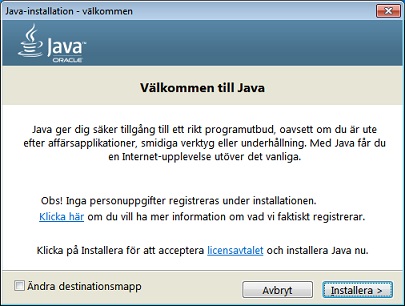
- Oracle samarbetar med företag som erbjuder flera olika produkter. Installationsprogrammet kan erbjuda alternativet att installera programmen när du installerar Java. När du har kontrollerat att de önskade programmen har markerats klickar du på knappen Nästa så fortsätter installationen.
- Ett par kortfattade rutor bekräftar de sista stegen i installationsprocessen. Klicka på Stäng i den sista dialogrutan. Med detta slutförs Java-installationsprocessen
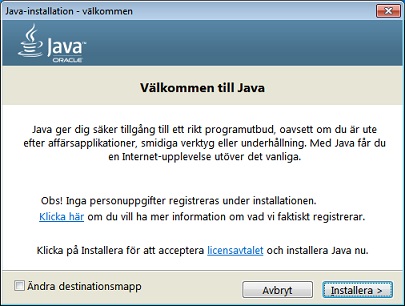
 Identifiera äldre versioner (8u20 och senare versioner). Från och med Java 8 Update 20 (8u20) på Windows-system, integreras verktyget för avinstallation av Java med installationsprogrammet för att ge alternativet att ta bort äldre versioner av Java från systemet. Ändringen gäller för 32- och 64-bitars Windows-plattform.
Identifiera äldre versioner (8u20 och senare versioner). Från och med Java 8 Update 20 (8u20) på Windows-system, integreras verktyget för avinstallation av Java med installationsprogrammet för att ge alternativet att ta bort äldre versioner av Java från systemet. Ändringen gäller för 32- och 64-bitars Windows-plattform.
Meddelanden om avaktiverat Java-innehåll och återställning av meddelanden
Installationsprogrammet meddelar dig om Java-innehåll är avaktiverat i webbläsaren, med instruktioner för hur du aktiverar det. Om du tidigare har angett att du vill dölja vissa av säkerhetsmeddelandena för appletar och Java Web Start-applikationer finns det ett alternativ i installationsprogrammet för att återställa dem. Om du väljer att inte starta om webbläsaren när installationsprogrammet uppmanar dig att göra det kan installationsprogrammet eventuellt uppmana dig att starta om datorn.
Testinstallation
Testa att Java installerades och fungerar korrekt på din dator genom att köra denna test-applet.
OBS! Du kanske måste starta om webbläsaren för att aktivera Java-installationen.